Wenn du ein Abo von Apple kündigen möchtest
Erfahre, wie du ein Abonnement von Apple oder aber ein Abonnement kündigst, das du mit einer App aus dem App Store gekauft hast.
Ein Apple-Abonnement online kündigen
Abonnement kündigenWenn du das Abonnement, das du kündigen möchtest, nicht findest
Ein Abonnement auf deinem Gerät kündigen
Du kannst ein Apple-Abonnement mithilfe deines Geräts kündigen.
Ein Abonnement auf deinem iPhone kündigen
Öffne die App „Einstellungen“.
Tippe auf deinen Namen.
Tippe auf „Abonnements“.

Tippe auf das Abonnement.
Tippe auf „Abo kündigen“. Möglicherweise musst du nach unten scrollen, um die Taste „Abo kündigen“ zu finden. Wenn keine Taste zum Kündigen angezeigt wird oder ein Ablaufhinweis in roter Schrift zu sehen ist, wurde das Abonnement bereits gekündigt.
Ein Abonnement auf deinem iPad kündigen
Öffne die App „Einstellungen“.
Tippe auf deinen Namen.
Tippe auf „Abonnements“.
Tippe auf das Abonnement.
Tippe auf „Abo kündigen“. Möglicherweise musst du nach unten scrollen, um die Taste „Abo kündigen“ zu finden. Wenn keine Taste zum Kündigen angezeigt wird oder ein Ablaufhinweis in roter Schrift zu sehen ist, wurde das Abonnement bereits gekündigt.
Ein Abonnement auf deiner Apple Vision Pro kündigen
Öffne die App „Einstellungen“.
Tippe auf deinen Namen.
Tippe auf „Abonnements“.
Tippe auf das Abonnement.
Tippe auf „Abo kündigen“. Möglicherweise musst du nach unten scrollen, um die Taste „Abo kündigen“ zu finden. Wenn keine Taste zum Kündigen angezeigt wird oder ein Ablaufhinweis in roter Schrift zu sehen ist, wurde das Abonnement bereits gekündigt.
Ein Abonnement auf deinem Mac kündigen
Öffne die App Store-App.
Klicke auf deinen Namen. Wenn du deinen Namen nicht finden kannst, klicke auf „Anmelden“.
Klicke auf „Accounteinstellungen“.
Scrolle zu „Abonnements“, und klicke auf „Verwalten“.

Klicke auf das Abonnement.
Klicke auf „Abo kündigen“. Möglicherweise musst du nach unten scrollen, um die Taste „Abo kündigen“ zu finden. Wenn keine Taste zum Kündigen angezeigt wird oder ein Ablaufhinweis in roter Schrift zu sehen ist, wurde das Abonnement bereits gekündigt.
Ein Abonnement auf einem Windows PC kündigen
Du kannst Apple Music im Internet kündigen und Apple TV im Internet kündigen. Um ein von Apple in Rechnung gestelltes Abonnement zu kündigen, verwende die Apple Music-App oder die Apple TV App für Windows.
Die Apple Music-App oder Apple TV App für Windows verwenden
Öffne auf einem Windows-PC die Apple Music-App oder die Apple TV App.
Klicke unten in der Seitenleiste auf deinen Namen, und wähle „Meinen Account anzeigen“. Möglicherweise musst du dich bei deinem Apple Account anmelden.

Scrolle zum Abschnitt „Einstellungen“. Klicke neben „Abonnements“ auf „Verwalten“.

Suche das Abonnement, das du kündigen möchtest, und klicke dann auf „Bearbeiten“.
Klicke auf „Abo kündigen“. Wenn keine „Kündigen“- oder „Abonnement kündigen“-Taste vorhanden ist, wurde das Abonnement bereits gekündigt.
Wenn du eine ältere Version von iTunes für Windows hast
Öffne iTunes auf deinem Windows-PC.
Wähle in der Menüleiste oben im iTunes-Fenster die Option „Account“, und wähle dann „Meinen Account anzeigen“ aus.
Scrolle zum Abschnitt „Einstellungen“. Klicke neben „Abonnements“ auf „Verwalten“.
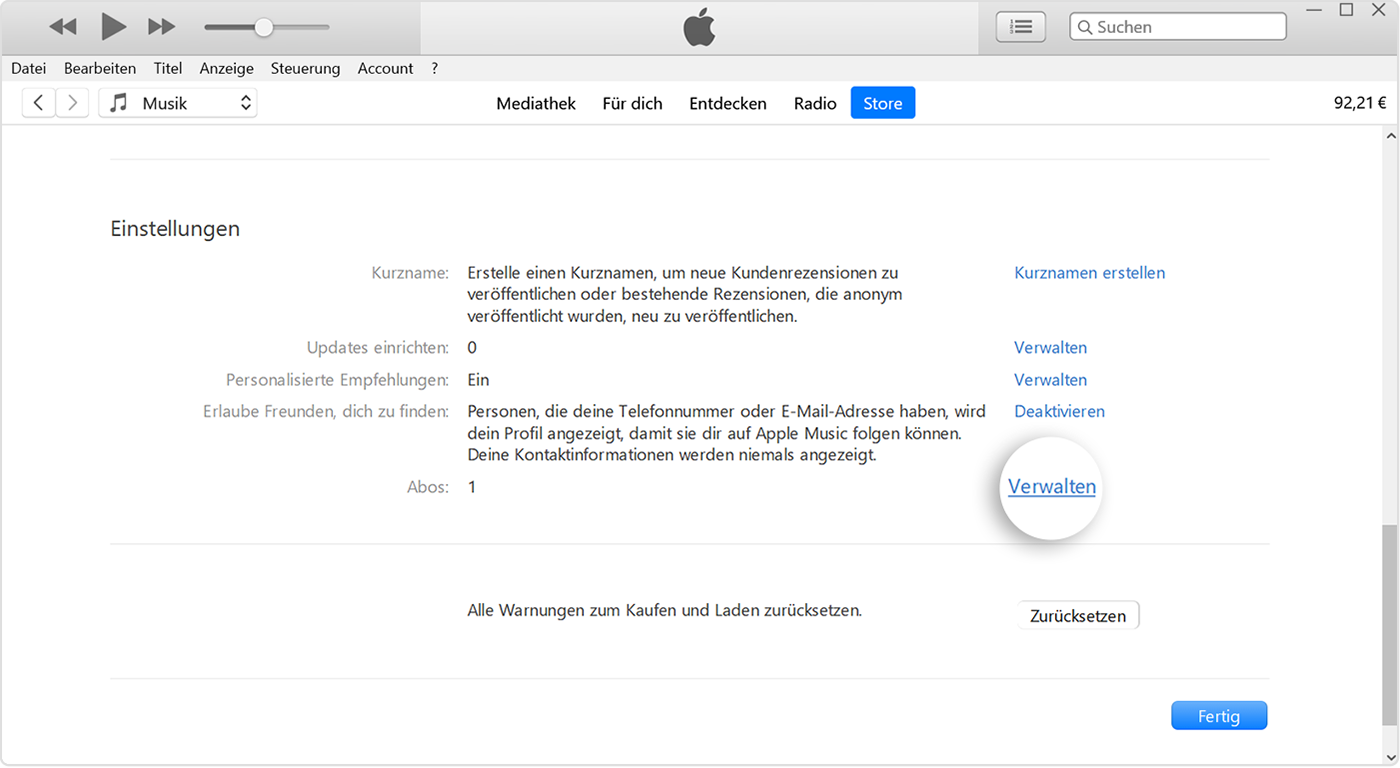
Suche das Abonnement, das du kündigen möchtest, und klicke dann auf „Bearbeiten“.
Klicke auf „Abo kündigen“. Wenn keine „Kündigen“- oder „Abonnement kündigen“-Taste vorhanden ist, wurde das Abonnement bereits gekündigt.
Ein Abonnement auf einem Android-Gerät kündigen
Wenn du Apple Music, Apple TV oder MLS Season Pass auf deinem Android-Gerät abonnierst und über Google Play abgerechnet wirst, kannst du dein Abonnement in der Google Play App kündigen.
So kündigst du ein von Apple abgerechnetes Abonnement:
Gehe zu account.apple.com.
Befolge die Anweisungen auf dem Bildschirm. Möglicherweise wirst du aufgefordert, dich bei deinem Apple Account anzumelden.
Wenn du das Abonnement, das du kündigen möchtest, nicht findest
Durchsuche deine E-Mails nach den Wörtern „Beleg von Apple“ oder „Rechnung von Apple“.
Überprüfe auf dem Beleg für das Abonnement, welcher Apple Account verwendet wurde.

Wenn der Apple Account eines Familienmitglieds auf dem Beleg angezeigt wird
Bitte das Familienmitglied, dessen Apple Account auf dem Beleg angezeigt wird, die Schritte in diesem Artikel zu befolgen, um das Abonnement zu kündigen. Du kannst das Abonnement eines Familienmitglieds nicht kündigen.
Wenn auf dem Beleg ein anderer von dir verwendeter Apple Account angezeigt wird
Melde dich bei dem Apple Account an, der auf dem Beleg angezeigt wird, und befolge die Schritte in diesem Artikel, um das Abonnement zu kündigen.
Wenn du keinen Beleg von Apple für das Abonnement finden kannst
Wenn du keinen Kaufbeleg von Apple findest, hast du das Abonnement möglicherweise von einem anderen Unternehmen gekauft. Um herauszufinden, welches Unternehmen dir Rechnungen stellt, überprüfe deine Bank- oder Kreditkartenabrechnung. Um das Abonnement zu kündigen, musst du dich an das Unternehmen wenden, das dir das Abonnement in Rechnung stellt.
Wenn du dein AppleCare-Vertragsabonnement nicht finden kannst
Wenn du ein AppleCare-Vertragsabonnement kündigen möchtest, es aber nicht finden kannst, musst du möglicherweise die Einrichtung des AppleCare-Vertrags abschließen und den Vertrag mit deinem Apple Account verknüpfen.
Ein Abonnement kündigen, das du über deinen Mobilfunkanbieter oder einen anderen Anbieter abgeschlossen hast
Wenn du ein Abonnement kündigen möchtest, das du über deinen Mobilfunkanbieter oder einen anderen Anbieter abgeschlossen hast, wende dich an deinen Mobilfunkanbieter oder den jeweiligen anderen Anbieter, um Unterstützung zu erhalten.
Wenn du den mit deinem Abonnement verknüpften Apple Account ändern möchtest, kontaktiere den Apple Support. Wende dich dann an deinen Mobilfunkanbieter oder an den anderen Anbieter, um das Abonnement wieder einzurichten.
Weitere Informationen zum Kündigen von Abonnements
Wenn du dich für ein kostenloses oder vergünstigtes Probeabonnement angemeldet hast und es nicht verlängern möchtest, kündige es mindestens 24 Stunden vor Ablauf der Probezeit.
Die Kündigung von Abonnements unterscheidet sich in einigen Ländern und Regionen leicht. Es gibt besondere Bedingungen für Deutschland, Israel, Südafrika und die Türkei.
Informationen zu nicht von Apple hergestellten Produkten oder nicht von Apple kontrollierten oder geprüften unabhängigen Websites stellen keine Empfehlung oder Billigung dar. Apple übernimmt keine Verantwortung für die Auswahl, Leistung oder Nutzung von Websites und Produkten Dritter. Apple gibt keine Zusicherungen bezüglich der Genauigkeit oder Zuverlässigkeit der Websites Dritter ab. Kontaktiere den Anbieter, um zusätzliche Informationen zu erhalten.
